
Denise – Lets Dance – Inge-Lore’s Tutoriale
Let’s Dance
Inge-Lore 25.04.2022
das Copyright der deutschen Übersetzung liegt alleine bei mir,Inge-Lore.Es ist nicht erlaubt,mein Tutorial zu kopieren oder aufanderen Seiten zum download anzubieten.Mein Material habe ich aus diversen Tubengruppen.Das Copyright des Materials liegt alleine beim jeweiligen Künstler.Sollte ich ein Copyright verletzt haben,sendet mir bitte eine E-Mail.Ich danke allen Tubern für das schöne Material,
ohne das es solche schönen Bilder gar nicht geben würde.
Ich habe das Tutorial mit PSP 2020 Ultimate gebastelt,aber es sollte auch mit allen anderen Varianten zu basteln gehen
Hier werden meine Tutoriale getestet
Filters Unlimited–VM Toolbox–Stardust
Tramages–Pool Shadow
Filters Unlimited–Tilers–Tile Mirror
AAA Filters–Custom
****************************************************
****************************************************
Vorwort !!
Ich arbeite nur noch mit den Skripten,
****************************************************
andernfalls schreibe ich es dazu.
Punkt 1
Schiebe *Arguld5* in den Musterordner.
Schiebe *kaleidscope* in den Texturordner.
Such dir aus deiner Tube eine helle und dunkle Farbe.
Öffne ein neues Blatt 800x 700 Px–mit diesem Verlauf füllen
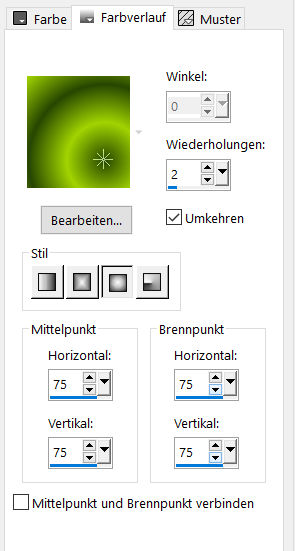 Ebenen–Maskenebene aus Bild *04mask04dw-150×150*
Ebenen–Maskenebene aus Bild *04mask04dw-150×150*
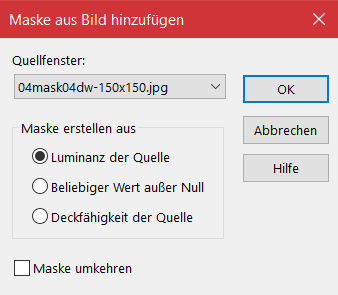
Kanteneffekte–nachzeichnen
zusammenfassen–Gruppe zusammenfassen
Punkt 2
Stelle das Lineal an und drück auf Taste K
schiebe die Ebene nach oben bis 325 Px
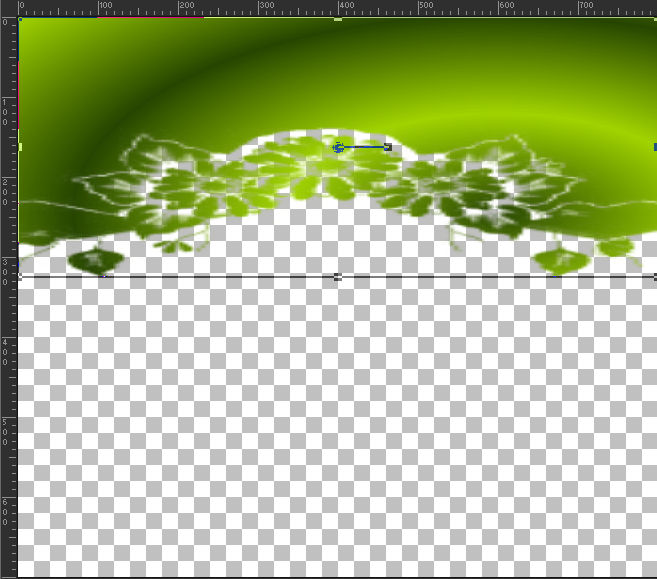
stelle das Lineal wieder aus und drück auf Taste M
Ebene verkleinern auf 85%
Reflexionseffekte–Kaleidoskop
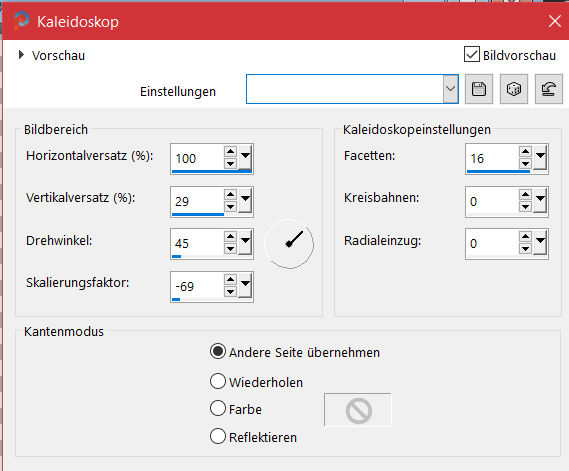
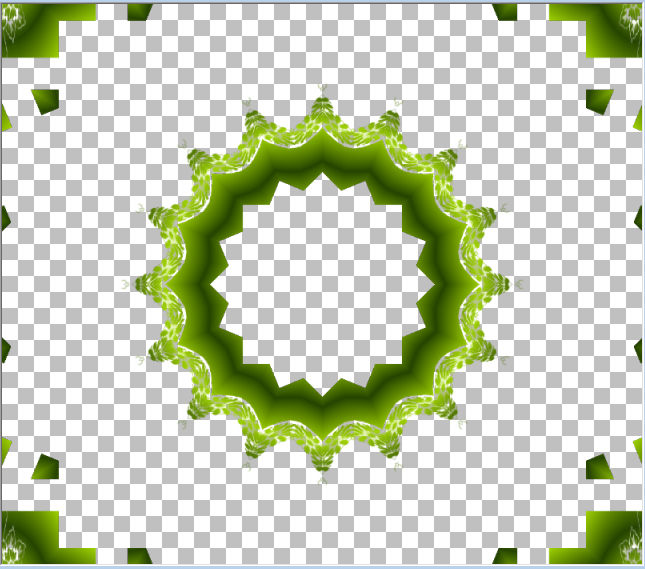 sollte dein Element nicht so aussehen,dann nimm meins aus dem Material
sollte dein Element nicht so aussehen,dann nimm meins aus dem Material
Punkt 3
Ebene duplizieren–verkleinern auf 80%
neue Ebene–mit dem Verlauf füllen
Ebene an unterster Stelle anordnen
Texureffekte–Textur *kaleidscope*
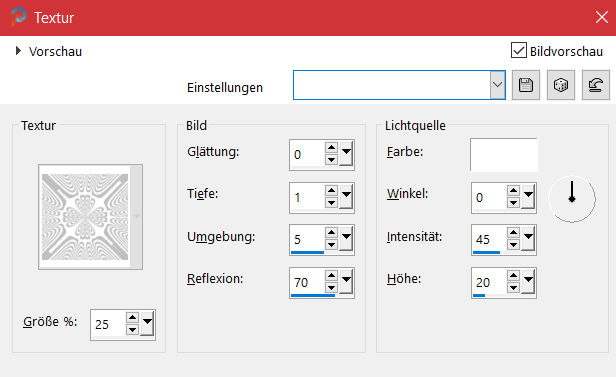 Einstellen–Weichzeichnen–Weichzeichnen
Einstellen–Weichzeichnen–Weichzeichnen
geh eine Ebene höher
Schlagschatten 0/0/80/30
Punkt 4
Geh auf die oberste Ebene
wähle mit dem Auswahlwerkzeug diese 4 Teile aus
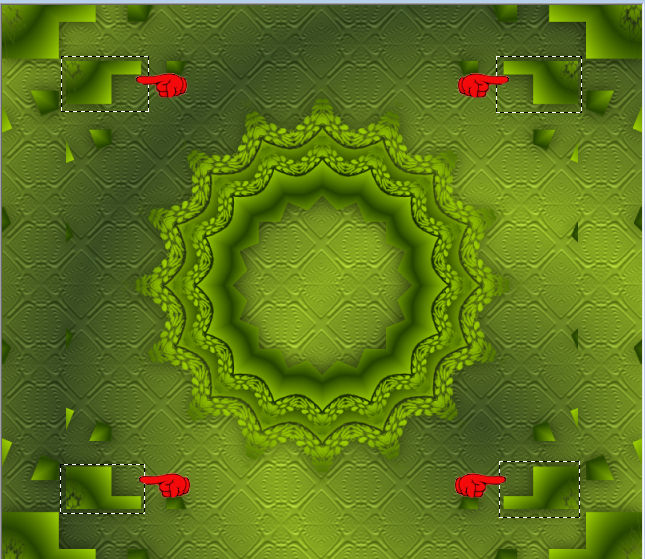 Löschtaste–Auswahl aufheben
Löschtaste–Auswahl aufheben
Schlagschatten wdh.
Auswahl alles
Rand hinzufügen–5 Px weiß
Auswahl umkehren–mit dem Muster *Arguld5* füllen
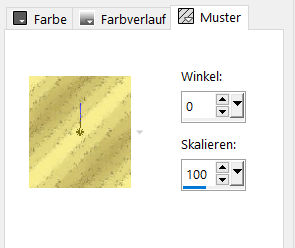
Punkt 5
Auswahl umkehren
Effekte–3D Effekte–Aussparung
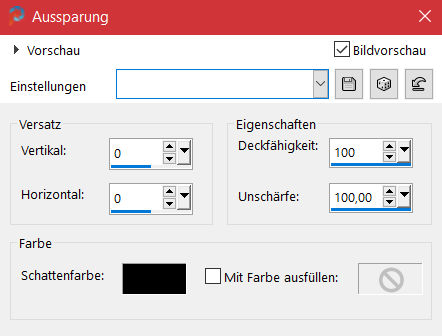 Auswahl alles
Auswahl alles
Rand hinzufügen–8 Px dunkle Farbe
Auswahl umkehren
Einstellen–Bildrauschen hinzufügen
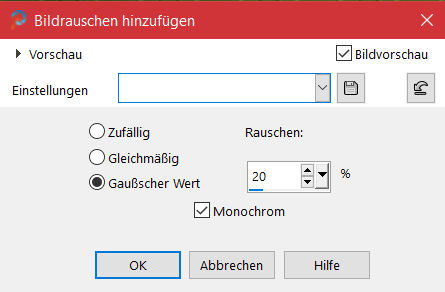
Punkt 6
Auswahl alles
Rand hinzufügen–10 Px weiß
Auswahl umkehren–mit dem Verlauf füllen
Plugins–Tramages–Pool Shadow
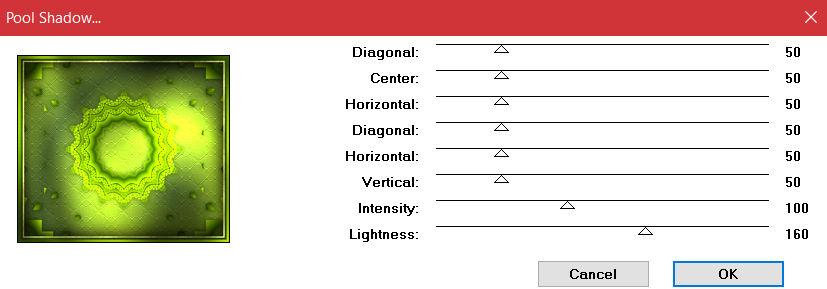 Auswahl aufheben
Auswahl aufheben
Filters Unlimited–VM Texture–Stardust
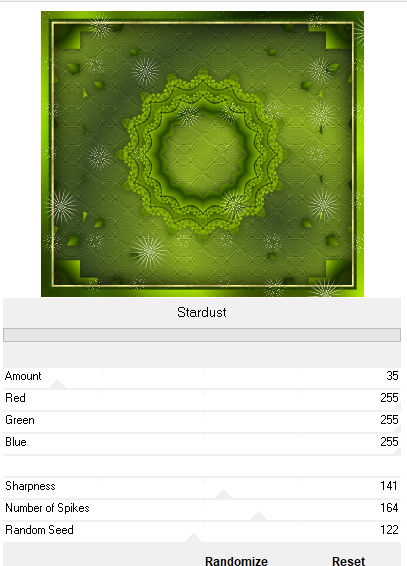 stark scharfzeichnen
stark scharfzeichnen
Punkt 7
Auswahl alles
Rand hinzufügen–5 Px weiß
Auswahl umkehren–mit dem Goldmuster füllen
Auswahl alles–ändern–verkleinern um 23 Px
Auswahl umkehren
Effekte–3D Effekte–Innenfase
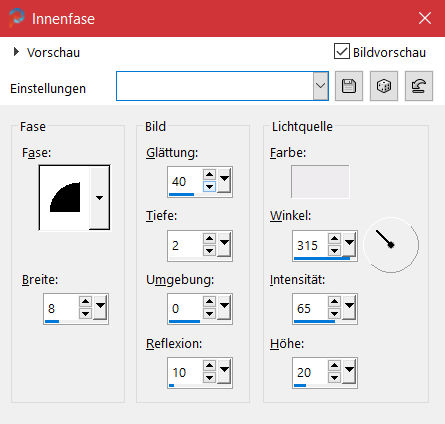
Punkt 8
Auswahl alles
Rand hinzufügen–50 Px weiß
Auswahl umkehren–mit dem Verlauf füllen
Filters Unlimited–Tilers–Tile Mirror
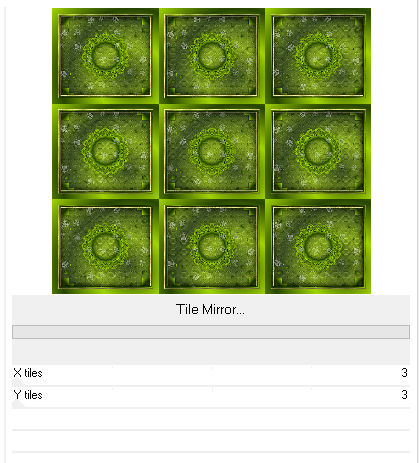 Auswahl alles
Auswahl alles
Rand hinzufügen–8 Px weiß
Auswahl umkehren–mit dem Goldmuster füllen
Punkt 9
Auswahl umkehren
Effekte–3D Effekte–Aussparung wdh.
Auswahl aufheben
Rand hinzufügen–5 Px dunkle Farbe
kopiere *ruban10*–einfügen auf dein Bild
verkleinern auf 50%
Bild–frei drehen 90° rechts
mit Taste K einstellen auf 788 / 12
Punkt 10
Nochmal einfügen auf dein Bild–verkleinern auf 50 %
Ebene vertikal und horizontal spiegeln–scharfzeichnen
mit Taste K einstellen auf 344 / -126
kopiere *blue.bouquet*–einfügen auf dein Bild
verkleinern auf 50%–scharfzeichnen
Bild–frei drehen 90° rechts
mit Taste K einstellen auf 789 / 12
Punkt 11
Kopiere den Text–einfügen auf dein Bild
Schlagschatten 3/3/100/10
kopiere deine Paartube–einfügen auf dein Bild
passe die Größe an–scharfzeichnen
Schlagschatten 0/0/100/50
setz dein WZ und das Copyright aufs Bild
Rand hinzufügen–2 Px helle Farbe
Plugins–AAA Filters–Custom mit Klick auf Landscape
und als jpg speichern.













